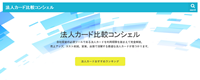無料コミュニケーションアプリ「LINE」上で動くQRコード決済のLINE Payに、利用レポート機能が2020年4月6日より装備されました。今回の記事では、利用レポートを見る方法および利用レポートの機能について、詳しく解説いたします。
利用レポートを見る方法
利用レポートとは、LINE Payの利用状況を確認できる機能を指します。詳しくは後述しますが、利用レポートを確認することで
- いつ
- どこで
- どのぐらい
- 何に
支払を行ったかが一目瞭然になるので、家計管理という意味では非常に便利です。
利用レポートを見る流れ
利用レポートを見る流れですが
- LINEアプリを利用する
- LINE Payアプリを利用する
のいずれかで、流れが異なります。それぞれに分けて解説しましょう。
LINEアプリを利用する場合
大まかな流れは以下の通りです。
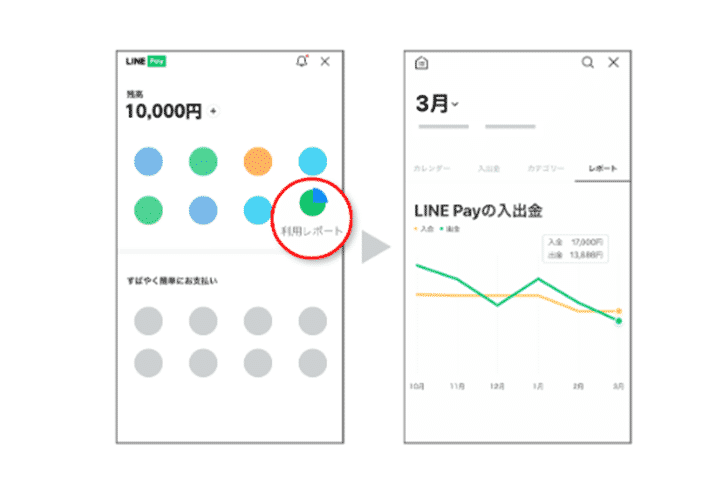
出典:【4/6より】LINE Payに「利用レポ―ト」が登場! : LINE Pay 公式ブログ
- LINEアプリから「ウォレット」をタップする
- LINE Pay残高をタップする
- 「利用レポート」をタップする
LINE Payアプリの場合
大まかな流れは、以下の通りです。
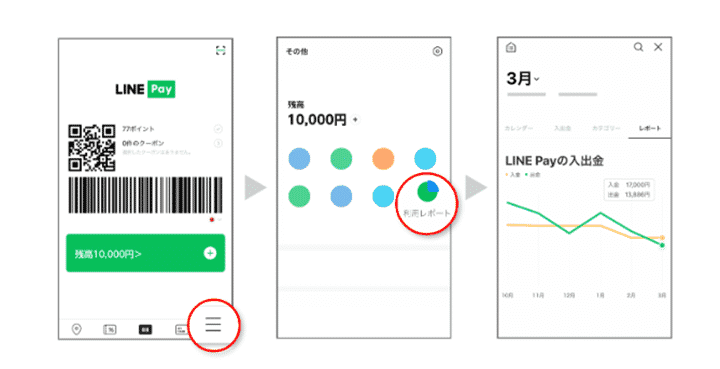
出典:【4/6より】LINE Payに「利用レポ―ト」が登場! : LINE Pay 公式ブログ
- LINE Payアプリを起動
- その他をタップする
- メインメニューの「利用レポート」をタップする

利用レポートの機能を紹介
今回、サービスが開始された利用レポートには、非常に便利な機能が備わっています。次の機能を紹介しましょう。
- レポート
- カレンダー
- 入出金
- カテゴリー
レポート
「レポート」では、次のデータが閲覧できます。これらのデータにより、年、月、週ごとの利用分を比較した上で、利用状況を確認できる仕組みです。
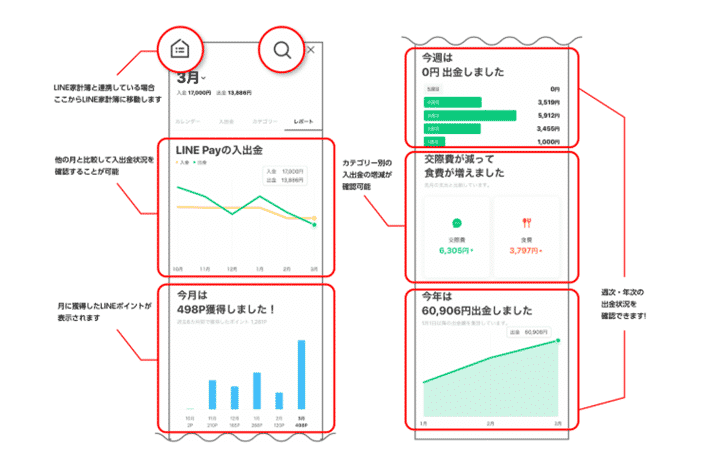
出典:【4/6より】LINE Payに「利用レポ―ト」が登場! : LINE Pay 公式ブログ
- 折れ線グラフ、棒グラフ
- 週次・年次の利用分
- 獲得したLINEポイント
また「利用レポート」の左上のアイコンをタップすると「LINE家計簿」にすぐに移動できます。これにより、LINE Pay以外に使っている銀行、クレジットカード、現金支払いのデータもまとめて把握できるので、より効率的に家計管理や資産管理ができるようになるでしょう。
カレンダー
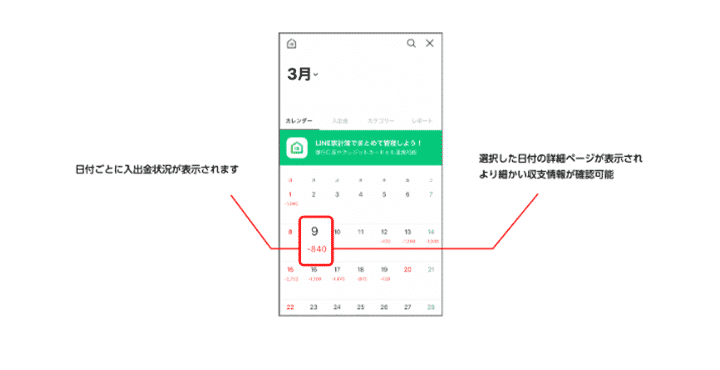
出典:【4/6より】LINE Payに「利用レポ―ト」が登場! : LINE Pay 公式ブログ
日付ごとの入金・出金の状況が、1日単位で確認できます。カレンダーの日付を選択すると、その日の利用状況の詳細ページに移動する仕組みです。なお、詳細ページでは「計算から除外」の機能も装備されています。これにより、レポートから除外したい利用分を実際に除外できる仕組みです。
入出金
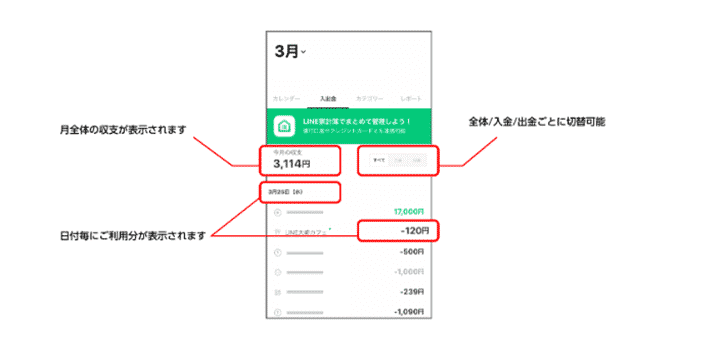
出典:【4/6より】LINE Payに「利用レポ―ト」が登場! : LINE Pay 公式ブログ
入金・出金それぞれの利用状況が確認できます。日付ごとの利用分も合わせて表示されるので「いつ、どこで、いくら使ったか/入ってきたか」が一度に把握できる仕組みです。
カテゴリー
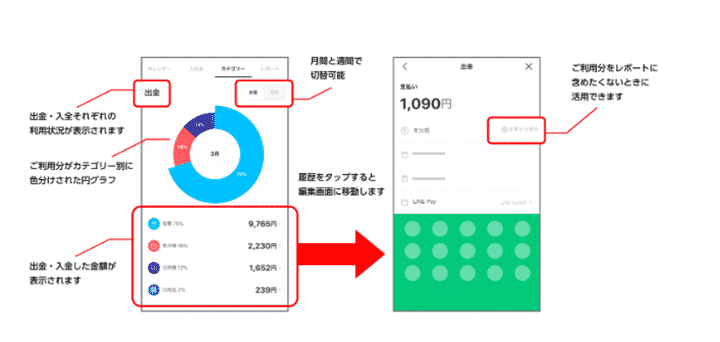
食費、交際費など「何に使ったのか」がカテゴリーごとに把握できます。色分けされた円グラフも表示されるので、大まかに把握するのも簡単です。その他、ここで紹介できない詳細は、LINE Payの公式ブログも参考にしましょう。
【あわせて使いたい】Visa LINE Payクレジットカードとは
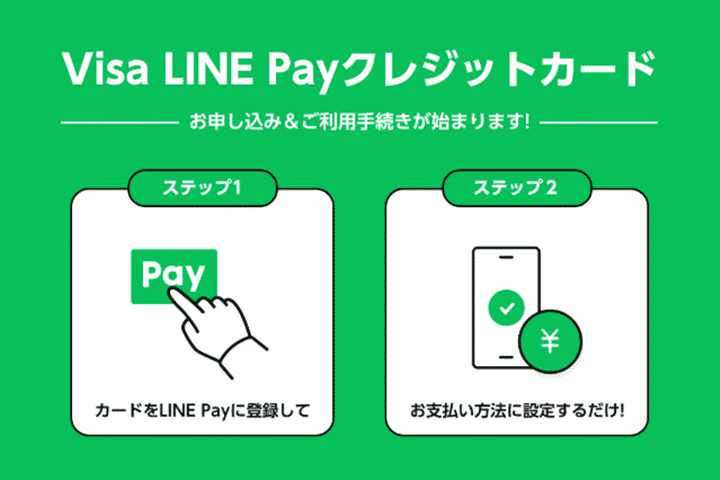
出典:【4月下旬より順次】Visa LINE Payクレジットカード のお申込み&ご利用開始手続きが始まります! : LINE Pay 公式ブログ
今回の利用レポートのように、新しい機能が続々とリリースされているLINE Pay。他のQRコード決済サービスのように、別途新しいアプリをインストールする必要もないので、簡単に使い始められます。これを機に、本格的にLINE Payを使ってみようと思うなら、公式クレジットカードであるVisa LINE Payクレジットカードもあわせて使いましょう。
LINE Payにチャージできる唯一のクレジットカード
LINE Payの特徴として、現金や銀行口座からのチャージはできるもの、クレジットカードからのチャージはできなかったことが挙げられました。
しかし、2020年4月末からは、LINE Payの公式クレジットカードとして「Visa LINE Payクレジットカード」が発行されることになっています。
もちろん、これはLINE Payにチャージする際の利用分についても適用されます。より具体的な話については、以下の記事でも紹介したので、一緒に読んでみましょう。

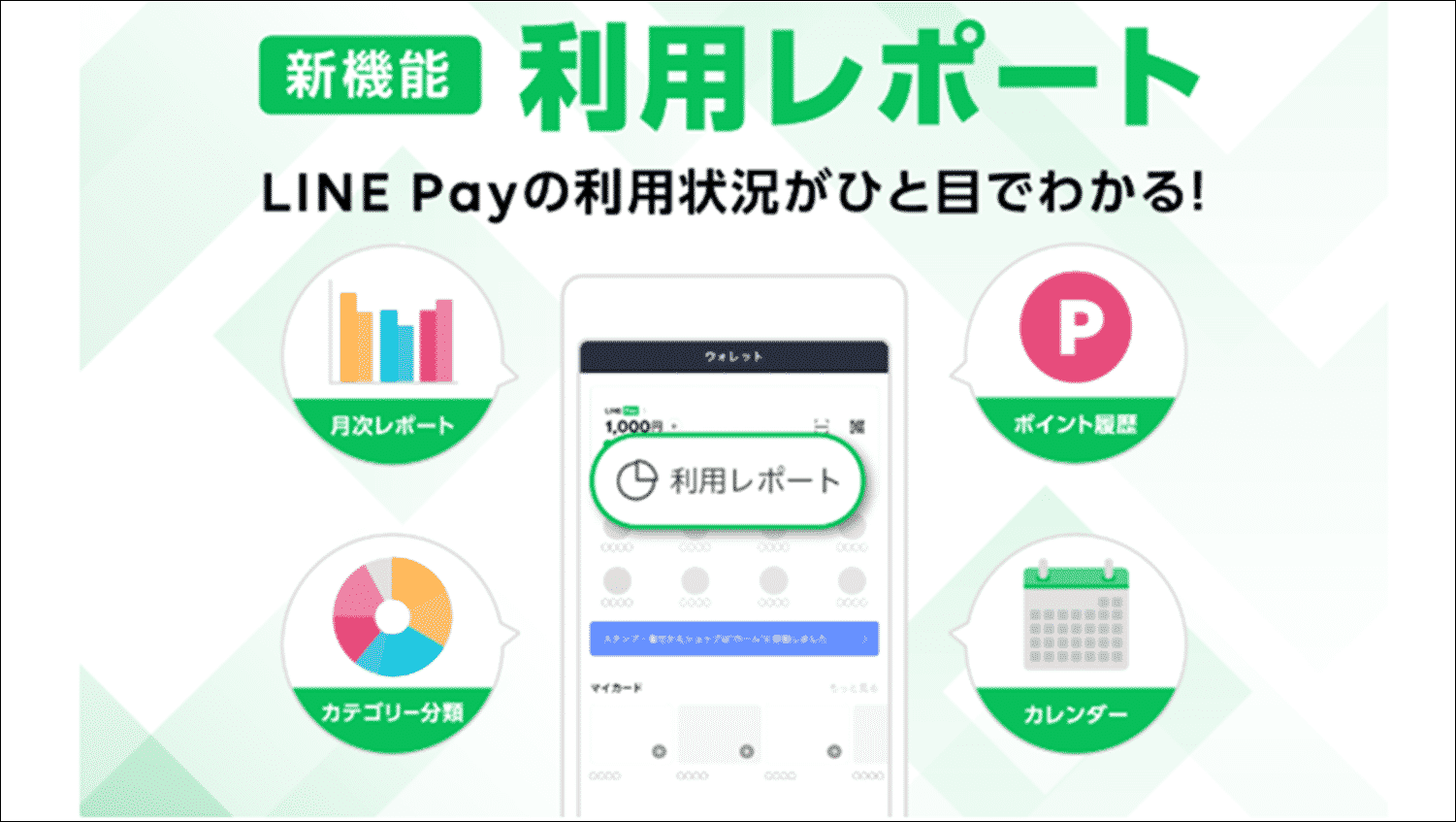

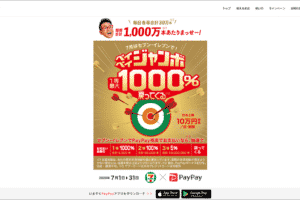




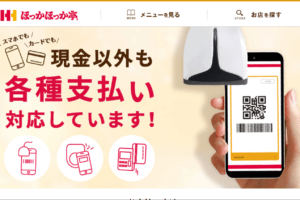


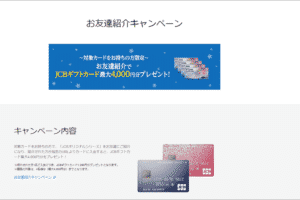




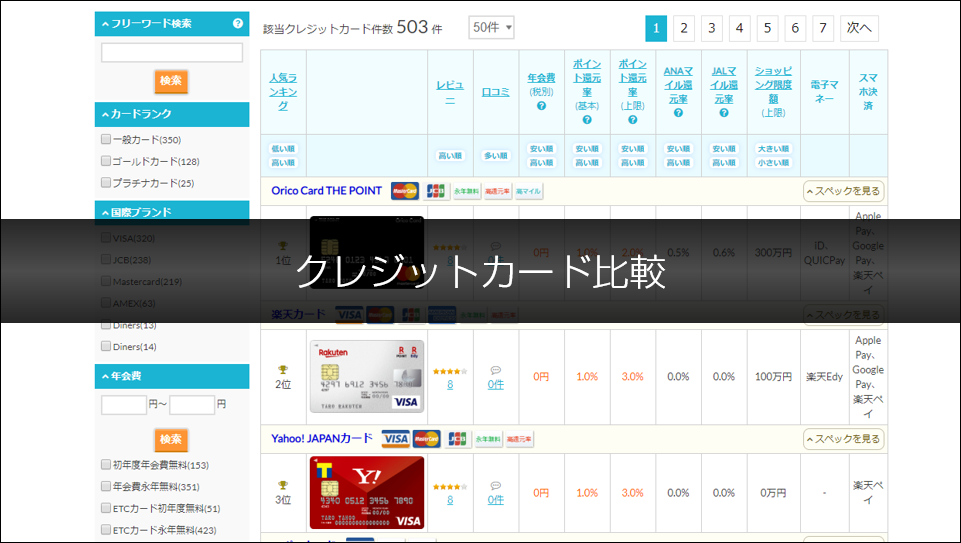

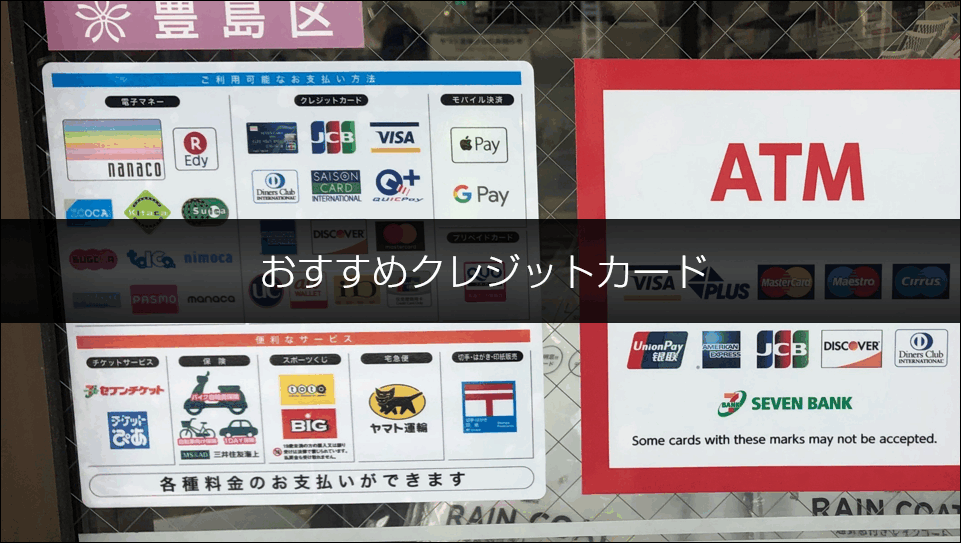

 楽天カード
楽天カード
 三井住友カード
三井住友カード
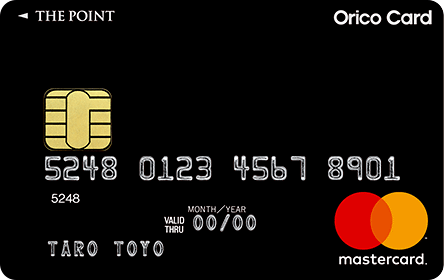 Orico Card THE POINT
Orico Card THE POINT